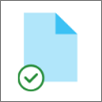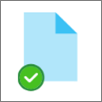באמצעות OneDrive קבצים לפי דרישה, באפשרותך לגשת לכל הקבצים שלך ב- OneDrive או ב- SharePoint Online, מבלי שתצטרך להוריד אותם ולהשתמש בשטח אחסון במכשיר שלך.

חסוך מקום באמצעות OneDrive
באמצעות OneDrive לפי דרישה, באפשרותך:
-
חסוך מקום במכשיר שלך על-ידי הפיכת קבצים למצב מקוון בלבד
-
הגדרת קבצים ותיקיות כך שתמיד יהיו זמינים באופן מקומי במכשיר שלך
-
הצגת מידע חשוב אודות קבצים, כגון אם הם משותפים
-
ראה תמונות ממוזערות של למעלה מ- 300 סוגי קבצים שונים גם אם היישום הנדרש אינו מותקן אצלך כדי לפתוח אותו
ודא שנכנסת למערכת כדי OneDrive במכשיר שלך. הגדרות 'קבצים לפי דרישה' הן ייחודיות לכל מכשיר, לכן הקפד להפעיל אותו עבור כל מכשיר שבו ברצונך להשתמש בו.
פתח את הגדרות OneDrive (בחר את סמל הענן OneDrive באזור ההודעות שלך, ולאחר מכן בחר את סמל עזרה והגדרות של OneDrive ולאחר מכן בחר הגדרות.)
הערה: עדכון להגדרות OneDrive נפרס בהדרגה למשתמשים, החל מספטמבר 2022. למידע נוסף.
-
בחר חסוך מקום והורד קבצים כאשר אתה משתמש בהם בתיבה.
-
בחר סנכרון לגבות, ולאחר מכן הגדרות מתקדמות,
-
לאחר מכן בחר כיצד ברצונך לגשת לקבצים שלך.
הקבצים שלך כוללים מצבים אלה סייר הקבצים:
|
|
סמל ענן כחול לצד קובץ OneDrive או תיקיה מצביעים על כך שהקובץ זמין באופן מקוון בלבד. קבצים מקוונים בלבד אינם צורים שטח במחשב שלך. תראה סמל ענן עבור כל קובץ מקוון בלבד ב- סייר הקבצים, אך הקובץ לא ייורד למכשיר שלך עד שתפתח אותו. לא ניתן לפתוח קבצים מקוונים בלבד כאשר המכשיר שלך אינו מחובר לאינטרנט. |
|
|
בעת פתיחת קובץ מקוון בלבד, הוא מוריד למכשיר שלך והופך לקובץ הזמין באופן מקומי. באפשרותך לפתוח קובץ זמין באופן מקומי בכל עת, גם ללא גישה לאינטרנט. אם דרוש לך שטח נוסף, באפשרותך לשנות את הקובץ בחזרה למצב מקוון בלבד. פשוט לחץ באמצעות לחצן העכבר הימני על הקובץ ובחר 'פנה שטח'. כאשר חיישן האחסון מופעל, קבצים אלה יהפכו לקבצים מקוונים בלבד לאחר פרק הזמן שבחרת. |
|
|
רק קבצים שאתה מסמן כ"שמור תמיד במכשיר זה" כוללים את העיגול הירוק עם סימן הביקורת הלבן. קבצים אלה הזמינים תמיד זמינים ההורדה למכשיר שלך ותת השטח פנוי, אך הם תמיד זמינים עבורך גם כאשר אתה במצב לא מקוון. |
ודא שנכנסת למערכת כדי OneDrive במכשיר שלך. הגדרות 'קבצים לפי דרישה' הן ייחודיות לכל מכשיר, לכן הקפד להפעיל אותו עבור כל מכשיר שבו ברצונך להשתמש בו.
-
לחץ על סמל הענן של OneDrive בחלק העליון בשורת התפריטים שלך, לחץ על שלוש הנקודות כדי לפתוח את התפריט ובחר העדפות.
-
עבור אל הכרטיסיה העדפות.
-
תחת 'קבצים לפי דרישה', בחר הורד קבצים בעת השימוש בהם או הורד את כל הקבצים כעת.
הקבצים שלך כוללים מצבים אלה ב- Finder:
|
|
סמל ענן כחול לצד קובץ OneDrive או תיקיה מצביעים על כך שהקובץ זמין באופן מקוון בלבד. קבצים מקוונים בלבד אינם צורים שטח במחשב שלך. תראה סמל ענן עבור כל קובץ מקוון בלבד ב- סייר הקבצים, אך הקובץ לא ייורד למכשיר שלך עד שתפתח אותו. לא ניתן לפתוח קבצים מקוונים בלבד כאשר המכשיר שלך אינו מחובר לאינטרנט. |
|
|
בעת פתיחת קובץ מקוון בלבד, הוא מוריד למכשיר שלך והופך לקובץ הזמין באופן מקומי. באפשרותך לפתוח קובץ זמין באופן מקומי בכל עת, גם ללא גישה לאינטרנט. אם דרוש לך שטח נוסף, באפשרותך לשנות את הקובץ בחזרה למצב מקוון בלבד. פשוט לחץ באמצעות לחצן העכבר הימני על הקובץ ובחר 'פנה שטח'. כאשר חיישן האחסון מופעל, קבצים אלה יהפכו לקבצים מקוונים בלבד לאחר פרק הזמן שבחרת. |
|
|
רק קבצים שאתה מסמן כ"שמור תמיד במכשיר זה" כוללים את העיגול הירוק עם סימן הביקורת הלבן. קבצים אלה הזמינים תמיד זמינים ההורדה למכשיר שלך ותת השטח פנוי, אך הם תמיד זמינים עבורך גם כאשר אתה במצב לא מקוון. |
-
לחץ באמצעות לחצן העכבר הימני על קובץ או תיקיה.
-
בחר שמור תמיד במכשיר זה או פנה שטח.
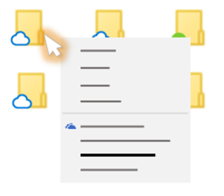
הערות:
-
קבצים או תיקיות חדשים שנוצרו באופן מקוון או במכשיר אחר מופיעים כקבצים מקוונים בלבד כדי לחסוך שטח מרבי. עם זאת, אם אתה מסמן תיקיה כ"שמור תמיד במכשיר זה", קבצים חדשים בתיקיה זו ההורדה למכשיר שלך כקבצים זמינים תמיד.
-
אם תיקיה מסוימת היא במצב מקוון בלבד, עדיין תוכל לסמן קבצים בודדים בתוך תיקיה זו כזמינים תמיד.
-
חיפוש בשולחן העבודה יכול לחפש קבצים מקוונים בלבד לפי שם, אך אין לו אפשרות לחפש בתוכן בתוך קבצים מקוונים בלבד מאחר שהם אינם מאוחסנים במכשיר.
מעוניין במידע נוסף?
למד אודות קבצי OneDrive לפי דרישה